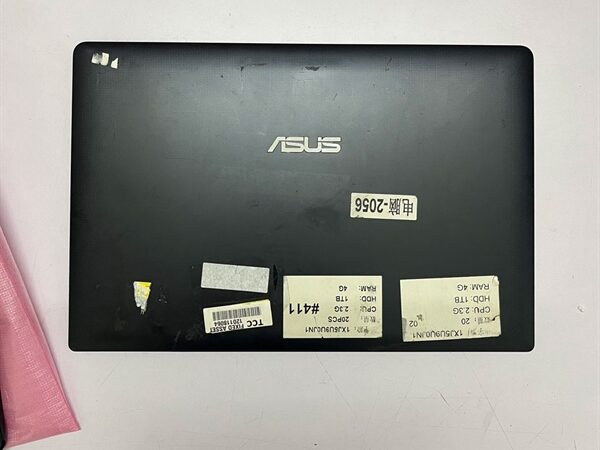Hướng dẫn sửa các lỗi màn hình máy tính hay gặp nhanh, đơn giản
Màn hình là bộ phận không thể tách rời đối với máy tính. Nó có vai trò quan trọng trong việc giúp hiển thị thông tin. Từ đó, người dùng dễ dàng điều khiển, làm việc. Tuy nhiên sau thời gian sử dụng, màn hình máy tính có thể gặp vấn đề. Thậm chí là hư hỏng hỏng nặng cần thay mới. Vậy đâu là các lỗi màn hình máy tính người dùng hay gặp phải? Cách khắc phục lỗi đơn giản, nhanh chóng? Bài viết sau đây, hãy cùng chúng tôi tìm hiểu nhé.

Màn hình máy tính bị lỗi gây ảnh hưởng đến người sử dụng
Lỗi màn hình máy tính không lên (Lỗi màn hình máy tính không hiển thị, lỗi màn hình máy tính không lên)
Màn hình không lên là một trong những hỏng hóc người dùng hay gặp phải. Và điều này làm ảnh hưởng nghiêm trọng đến việc sử dụng của người dùng. Vậy đâu là nguyên nhân gây ra lỗi màn hình máy tính không lên? Cách khắc phục ra sao? Những thông tin chúng tôi chia sẻ dưới đây, bạn hãy đừng bỏ qua nhé.
Nguyên nhân gây ra lỗi màn hình máy tính không hiển thị?
Màn hình máy tính không lên có thể do nguyên nhân windows chưa được tắt hoàn toàn. Vì thế hệ thống khi khởi động lại sẽ khiến bạn có cảm giác màn hình không bật lên.
- Card màn hình bị hỏng cũng là nguyên nhân gây ra lỗi màn hình máy tính không hiển thị.
- Ngoài ra lỗi màn hình máy tính không lên có thể do RAM bị va đập quá mạnh hoặc sử dụng quá lâu bị lỏng.
- Dây cable bị lỏng cũng là một trong những nguyên nhân khiến cho màn hình máy tính không lên.
Cách khắc phục lỗi màn hình máy tính không lên
Nếu máy tính bạn đang dùng gặp phải lỗi trên. Hãy khắc phục lỗi theo các cách chúng tôi chia sẻ dưới đây.
- Cách 1: Hãy giữ nút Power 5-7 giây cho đến khi máy tính tắt hẳn. Sau đó khoảng 1 phút sẽ tiến hành bật lại nút nguồn. Đây là cách nhiều người dùng thường hay áp dụng. Do đó nếu bạn gặp phải lỗi trên, hãy thực hiện nhé.
- Cách 2: Nếu nguyên nhân bị lỗi là do Ram bạn hãy tiến hành kiểm tra và chỉnh lại khe RAM. Cách khắc phục rất đơn giản, chúng ta chỉ việc tắt nguồn máy tính và tháo RAM. Cuối cùng là vệ sinh sạch bụi trên thanh RAM và lắp lại như vị trí cũ sao cho chắc chắn.

Làm thế nào để khắc phục lỗi màn hình máy tính bị nhấp nháy liên tục
Lỗi màn hình máy tính nhấp nháy ( lỗi màn hình máy tính bị nhấp nháy, lỗi màn hình máy tính nháy liên tục, lỗi màn hình máy tính nhấp nháy liên tục)
Lỗi màn hình máy tính bị nhấp nháy sẽ gây ảnh hưởng rất lớn đến mắt. Ngoài ra còn làm bạn cảm thấy vô cùng khó chịu khi sử dụng. Do đó việc tìm ra nguyên nhân và cách khắc phục càng sớm càng tốt. Vì vậy nếu máy tính bạn đang dùng gặp phải lỗi trên, hãy đừng bỏ qua thông tin ngay dưới đây.
Nguyên nhân gây ra lỗi màn hình máy tính nhấp nháy
- Màn hình sử dụng lâu cho nên độ phản hồi, các điểm ảnh cũng bị “burn in”. Vì thế gây ra lỗi màn hình máy tính nhấp nháy. Và lỗi này thường xuất hiện thành các vùng nhỏ lẻ.
- Màn hình máy tính bị nhấp nháy còn có thể do nguồn điện cung cấp không đủ hoặc không ổn định.
- Một trong nguyên nhân làm cho màn hình bị nhấp nháy, còn có thể do dây cáp màn hình không ổn định.
- Ngoài ra, lỗi màn hình máy tính nhấp nháy liên tục còn có thể do lỗi hệ điều hành.
Sửa lỗi màn hình máy tính bị nhấp nháy
Sửa lỗi màn hình máy tính bị nhấp nháy có khó không? Nếu bạn đang băn khoăn vì điều này, hãy đừng bỏ qua những chia sẻ dưới đây.
- Cách 1: Nếu màn hình máy tính sử dụng đã quá lâu, bạn hãy thực hiện thay tấm nền hoặc thay màn hình mới. Cách này sẽ giúp màn hình của bạn hoạt động bình thường trở lại.
- Cách 2: Tránh cắm dây sạc máy tính chung ổ cắm với cùng nhiều thiết bị tiêu thụ điện năng khác. Nếu đúng nguyên nhân do nguồn điện, lỗi màn hình máy tính nháy liên tục sẽ được khắc phục ngay.
- Cách 3: Trường hợp màn hình bị nhấp nháy do hệ điều hành, chúng ta chỉ việc cài đặt lại Driver phù hợp với máy tính. Việc này sẽ giúp lỗi được khắc phục nhanh chóng.
Lỗi màn hình máy tính bị giật liên tục ( lỗi màn hình máy tính bị giật liên tục, lỗi giật màn hình máy tính)
Màn hình máy tính bỗng nhiên bị giật? Nguyên nhân lỗi màn hình máy tính bị giật liên tục? Cách khắc phục? Nếu máy tính của bạn đang gặp vấn đề này, hãy đừng bỏ qua những chia sẻ dưới đây nhé.
Nguyên nhân gây ra lỗi màn hình máy tính bị giật liên tục
- Màn hình Laptop thường chạy ở tần số 40, 60 Hertz. Cho nên lỗi màn hình máy tính bị giật liên tục có thể do chưa cài đặt đúng tần số quét, khi bạn tiến hành cài đặt hệ điều hành.
- Driver màn hình bị hết hạn cũng là nguyên nhân khiến màn hình bị lỗi trên.
- Lỏng tiếp xúc cáp màn hình cũng là nguyên nhân làm cho màn hình máy tính bị giật liên tục làm bạn khó chịu khi xem.
- Ngoài ra, nếu VGA bị lỗi cũng có thể là do làm cho màn hình hiển thị của bạn gặp vấn đề trong đó có giật liên tục.
Hướng dẫn cách sửa lỗi màn hình máy tính bị giật liên tục
Màn hình bị giật gây ảnh hưởng đến việc quan sát cũng như tiến độ công việc. Do đó sau khi xác định chính xác nguyên nhân. Việc còn lại của bạn chính là khắc phục lỗi. Vì thế cách sửa lỗi màn hình máy tính bị giật liên tục chúng tôi chia sẻ dưới đây, bạn hãy đừng vội bỏ qua nhé.
Cách 1: Nếu màn hình bị giật do chưa cài đặt đúng tần số quét, bạn chỉ cần tiến hành cài đặt lại. Cụ thể:
- Bước 1: Click vào mục Desktop -> Click chuột phải chọn Screen Resolution.
- Bước 2: Vào mục Advanced Settings -> Chọn tab Monitor -> Tiến hành điều chỉnh tần số quét về chuẩn 60 Hertz -> OK
Cách 2: Nếu màn hình bị giật do lỗi từ Driver hết hạn, bạn chỉ việc cập nhật lại Driver mới nhất là được. Cụ thể:
- Bước 1: Người dùng truy cập vào Device Manager -> Click mục Monitors
- Bước 2: Click chuột phải vào driver -> Chọn Update
- Bước 3: Tiến hành khởi động lại máy tính
Cách 3: Nếu bạn đã thử đủ mọi cách, nhưng màn hình vẫn không trở lại bình thường. Cách nhanh nhất là bạn thay lại màn hình mới cho Laptop, để đảm bảo cho việc sử dụng.

Màn hình máy tính bị trắng có thể do cáp màn hình hoặc chip VGA bị lỗi
Lỗi màn hình máy tính trắng xóa
Nếu màn hình máy tính của bạn sau khi khởi động chỉ hiện lên một màu trắng xóa và không có bất cứ thứ gì? Đây là biểu hiện của lỗi màn hình máy tính trắng xóa. Vậy nguyên nhân gây ra lỗi và cách khắc phục như thế nào?
Nguyên nhân gây ra lỗi màn hình máy tính trắng xóa
- Cáp màn hình bị lỏng, đứt là một trong những nguyên nhân gây ra lỗi màn hình máy tính bị trắng.
- Chip VGA bị lỗi cũng là nguyên nhân chính, làm màn hình máy tính bị trắng gây ảnh hưởng đến việc sử dụng.
- Màn hình bị va đập quá mạnh hay dính nước cũng là lý do làm màn hình của bạn gặp sự cố.
- Trong trường hợp mainboard bị lỗi cũng gây ra tình trạng màn hình bỗng nhiên trắng không hiển thị bất cứ thông tin gì.
Cách khắc phục lỗi màn hình máy tính trắng xóa?
Làm thế nào để khắc phục lỗi màn hình máy tính bị trắng? Khi gặp trường hợp màn hình bị trắng, không phải người dùng nào cũng biết cách khắc phục đâu nhé. Do đó nếu không may máy tính bạn gặp phải lỗi trên. Hãy nhanh chóng thực hiện theo các cách chúng tôi chia sẻ dưới đây nhé.
- Cách 1: Đối với trường hợp màn hình bị trắng do nước, chúng ta cần nhanh chóng tắt nguồn Laptop. Tiếp theo hãy nhanh chóng làm khô máy tính. Tuyệt đối không để các vi mạch bên trong bị thấm nước quá lâu.
- Cách 2: Nếu màn hình bị trắng do lỗi VGA thì cách khắc phục phức tạp hơn. Ngoài nhanh chóng xác định các đường dây cáp bị đứt, hở bất thường thì chúng ta cần tiến hành thay dây cáp nối.
- Cách 3: Trong trường hợp màn hình trắng do lỗi cáp màn hình thì bạn cần tháo cáp màn hình và gắn lại. Tuy nhiên công việc này khá phức tạp. Do đó nếu bạn không có kinh nghiệm, nên tìm đến các đơn vị sửa chữa Laptop uy tín.

Màn hình máy tính bị kẻ sọc gây ảnh hưởng đến việc quan sát của người dùng
Lỗi màn hình máy tính bị sọc ngang, lỗi màn hình máy tính bị kẻ sọc
Màn hình máy tính bị sọc ngang là một trong những lỗi người dùng thường hay gặp phải. Có rất nhiều nguyên nhân gây ra lỗi, cho nên sẽ có những cách khắc phục khắc nhau. Vì vậy những thông tin chúng tôi chia sẻ dưới đây, bạn hãy bỏ túi ngay nhé.
Nguyên nhân gây ra lỗi màn hình máy tính bị sọc ngang
- VGA gặp vấn đề là nguyên nhân gây ra lỗi màn hình máy tính bị sọc ngang
- Xung đột phần mềm, Driver cũng là một trong những nguyên nhân gây ra tình trạng màn hình xuất hiện các sọc ngang khó chịu.
- Màn hình máy tính bị sọc ngang có thể do lỗi dây cáp gây ra
- Hỏng phần cứng màn hình cũng là nguyên nhân hàng đầu làm cho màn hình máy tính bị sọc ngang.
Sửa lỗi màn hình máy tính bị kẻ sọc
Sửa lỗi màn hình máy tính bị kẻ sọc không quá khó. Tuy nhiên nó đòi hỏi bạn phải am hiểu một chút xíu về sửa chữa máy tính. Sau đây là một số cách khắc phục lỗi màn hình sọc bạn có thể tham khảo. Cụ thể:
- Cách 1: Đối với nguyên nhân màn hình bị lỗi do xung đột phần mềm, Driver. Bạn cần Tiến hành cài đặt lại Driver card màn hình cho Laptop, để khắc phục lỗi màn hình bị lỗi sọc ngang.
- Cách 2: Trong trường hợp màn hình bị sọc ngang liên quan đến phần cứng màn hình, cách duy nhất là bạn phải thay thế lại màn hình mới. Như vậy lỗi màn hình bị sọc ngang sẽ không còn nữa và bạn thuận tiện hơn khi sử dụng.
- Cách 3: Nếu không may cáp màn hình bị lỗi làm cho màn hình bị sọc ngang, bạn cần nhanh chóng tháo cáp và kiểm tra. Trong trường hợp cáp màn hình bị hỏng nặng nên thay mới. Sau đó chỉ việc lắp cáp lại đúng vị trí cũ một cách chắc chắn, màn hình máy tính sẽ hoạt động bình thường trở lại.
- Cách 4: Với lỗi màn hình bị sọc ngang do lỗi VGA, bạn tốt nhất nên mang Laptop đến các đơn vị sửa chữa máy tính uy tín. Tại đây các nhân viên kỹ thuật sẽ kiểm tra và khắc phục cho bạn nhanh nhất.

Màn hình máy tính bị quay ngược là lỗi liên quan đến màn hình người dùng hay gặp phải
Lỗi màn hình máy tính bị ngược, lỗi màn hình máy tính đảo ngược, lỗi màn hình máy tính quay ngược
Lỗi màn hình máy tính bị ngược khiến bạn cảm thấy vô cùng bất tiện khi sử dụng. Ngoài ra, tiến độ công việc của bạn cũng bị chậm lại. Vậy đâu là nguyên nhân gây ra lỗi này và cách khắc phục đơn giản nhất.
Nguyên nhân gây ra lỗi màn hình máy tính đảo ngược
Lỗi màn hình máy tính đảo ngược là lỗi màn hình máy tính bạn có thể gặp phải trong quá trình sử dụng. Tuy nhiên đây là lỗi bạn dễ dàng khắc phục được. Bởi lỗi này thường xuất phát từ phía người dùng. Nguyên nhân là bạn đã vô tình nhấn nhầm phím tắt, chỉnh cài đặt phần mềm…sai. Và đây là lý do hàng đầu gây ra lỗi màn hình máy tính quay ngược 180 độ.
Cách khắc phục lỗi màn hình máy tính quay ngược?
Cách khắc phục lỗi màn hình máy tính quay ngược không khó. Bạn có thể sử dụng một trong những cách dưới đây để chấm dứt tình trạng khó chịu này.
- Cách 1: Người dùng hãy nhấn tổ hợp phím Ctrl+Alt+mũi tên lên, xuống, trái, phải. Tùy vào hướng mũi tên bạn chọn, màn hình Desktop sẽ quay đúng theo hướng bạn chọn.
- Cách 2: Ở màn hình Desktop nhấn chuột phải -> Chọn Screen resolution -> Chọn Orientation -> Chọn Landscape -> OK
- Cách 3: Nếu màn hình máy tính bị quay ngược do bạn nhấn vào phím tắt, việc khắc phục lỗi không hề khó. Đơn giản, bạn chỉ cần vào Control Panel -> Click All Control Panel Items -> Chọn Intel graphics and media. Trong bảng Intel hãy tiến hành chọn click chọn Display -> vào Rotation -> Click chọn Rotate to Normal. Như vậy màn hình Laptop của bạn sẽ quay lại đúng vị trí ban đầu.

Lỗi màn hình máy tính bị đen có thể do ổ cứng, card màn hình bị hỏng
Lỗi màn hình máy tính bị đen ( lỗi máy tính hiện màn hình đen, lỗi màn hình máy tính màu đen, máy tính bị lỗi màn hình đen, lỗi màn hình máy tính đen)
Lỗi màn hình máy tính bị đen mặc dù rất ít gặp nhưng lại gây ảnh hưởng nghiêm trọng đến việc sử dụng. Vì vậy để màn hình trở lại bình thường, việc tìm ra nguyên nhân và khắc phục sớm rất quan trọng. Vậy đâu là nguyên nhân gây ra lỗi trên?
Nguyên nhân gây ra lỗi máy tính hiện màn hình đen
Có rất nhiều nguyên nhân gây ra lỗi máy tính hiện màn hình đen. trong đó gồm các nguyên nhân sau.
- Máy tính bị nhiễm virus và khiến máy tính không thể nạp được Windows Explorer. Cho nên gây ra lỗi màn hình máy tính đen ngay sau khi bạn khởi động máy tính.
- Ổ cứng bị lỗi cũng là một trong những nguyên nhân hàng đầu làm cho màn hình máy tính bị đen.
- Sử dụng Windows không bản quyền cũng là lý do gây ra máy tính bị lỗi màn hình đen.
- Lỗi màn hình máy tính đen có thể xuất phát từ lý do lỗi card màn hình máy tính.
- Màn hình máy tính bị đen có thể do xung đột phần mềm gây ra.
Khắc phục lỗi màn hình máy tính màu đen
Làm thế nào để nhanh chóng khắc phục lỗi màn hình máy tính màu đen? Nếu bạn đang băn khoăn vì điều này, hãy đừng bỏ qua những thông tin dưới đây nhé.
Cách 1: Nếu máy tính bị lỗi màn hình đen do nhiễm virus, bạn sẽ lần lượt thực hiện khắc phục lỗi theo các bước sau.
Bước 1: Nhấn tổ hợp phím Ctrl+Alt+Delete -> click chọn Task Manager
Bước 2: Cửa sổ Task Manager xuất hiện -> click File -> Chọn Run new task -> Chọn Run
Bước 3: Tiến hành nhập lệnh Explorer.exe -> Nhấn Enter
Cách 2: Nếu lỗi màn hình máy tính đen do thời gian dùng thử Microsoft hết, bạn chỉ cần tiến hành Fix lỗi bằng Command prompt hoặc Active. Sau đó chỉ việc tắt nguồn máy tính và khởi động lại. Ngay lập tức, lỗi màn hình đang gặp sẽ được gặp phải.
Cách 3: Nếu màn hình bị đen do card đồ họa gặp vấn đề, bạn cần nhanh chóng kiểm tra dây nguồn cắm màn hình tới cáp nối VGA/DVI. Tiếp theo hãy tiến hành tháo card đồ họa ra, để vệ sinh sạch các bụi bẩn và lắp lại đúng vị trí cũ.
Cách 4: Trong trường hợp máy tính bị lỗi màn hình đen do xung đột phần mềm, bạn hãy lần lượt thực hiện theo các bước sau đây.
Bước 1: Hãy khởi động lại máy tính ở chế độ Safe Mode -> Tiến hành gỡ bỏ cài đặt ứng dụng đã gây ra xung đột.
Bước 2: Tiến hành khởi động lại máy tính -> Kiểm tra lỗi màn hình đã khắc phục chưa.
Lỗi màn hình máy tính bị mờ ( lỗi màn hình máy tính mờ, lỗi màn hình máy tính bị bóng mờ)
Màn hình máy tính là bộ phận có vai trò rất quan trọng đối với máy tính và người dùng. Tuy nhiên sau thời gian sử dụng, màn hình sẽ không tránh khỏi các hỏng hóc trong đó có lỗi màn hình máy tính bị mờ. Vậy đâu là nguyên nhân làm màn hình bị mờ?
Nguyên nhân gây ra lỗi màn hình máy tính mờ
- Việc cài đặt độ sáng màn hình không phù hợp là nguyên nhân gây ra lỗi màn hình máy tính mờ.
- Đèn cao áp của màn hình Laptop đang dùng bị lỗi, chập chờn… cũng là nguyên nhân hàng đầu gây ra lỗi màn hình máy tính bị mờ tối và khó khăn khi nhìn.
- Vỉ cao áp hoạt động kém cũng là nguyên nhân gây ra tình trạng màn hình bị mờ.
- Driver của màn hình bị lỗi là một trong những lý do gây ra lỗi màn hình máy tính bị bóng mờ.
- Màn hình máy tính bị mờ còn có thể so tần số quét màn hình không chính xác.
Cách khắc phục lỗi màn hình máy tính bị bóng mờ
Nếu bạn gặp khó khăn trong việc khắc phục lỗi màn hình máy tính bị bóng mờ? Hãy đừng quá lo lắng, hãy lần lượt thực hiện theo các cách chúng tôi chia sẻ sau đây nhé.
Cách 1: Nếu màn hình bị mờ do lỗi Driver, bạn hãy gỡ đi và tiến hành cài đặt lại. Cụ thể:
Bước 1: Click chuột phải chọn Start -> Click Device Manager -> Chọn Display driver/Adapter
Bước 2: Chọn tên Driver -> Click Uninstall -> tiến hành gỡ cài đặt
Bước 3: Khởi động lại máy tính để hệ thống tự cài đặt Driver hiển thị.
Cách 2: Màn hình bị tối do cao áp LCD, cách duy nhất là bạn nên thay thế cao áp mới.
Cách 3: Trong trường hợp màn hình máy tính bị mờ do tần số quét, việc khắc phục lỗi không hề khó như bạn nghĩ. Chúng ta chỉ việc kiểm tra lại tần số và điều chỉnh lại sao cho phù hợp với máy tính.
Bước 1: Click chuột phải chọn Properties -> Chọn Setting
Bước 2: Click chọn Advanced -> Chọn Monitor và tiến hành thiết lập lại tần số
Lỗi máy tính màn hình xoay ngang, lỗi màn hình máy tính xoay ngang
Màn hình máy tính bỗng nhiên bị xoay ngang khiến bạn không thể tiếp tục sử dụng? Vậy làm thế nào để khắc phục lỗi máy tính màn hình xoay ngang? Nếu gặp lỗi màn hình máy tính xoay ngang, hãy đừng vội bỏ qua những chia sẻ dưới đây nhé.
Nguyên nhân lỗi máy tính màn hình xoay ngang
Lỗi máy tính màn hình xoay ngang đa số là xuất phát từ phía người dùng. Có thể trong quá trình sử dụng bạn đã ấn nhầm tổ hợp phím xoay màn hình. Hoặc là chọn nhầm phải tính năng xoay màn hình dẫn đến lỗi trên. Với lỗi này cách khắc phục hoàn toàn đơn giản.
Sửa lỗi màn hình máy tính bị xoay ngang
Nếu bạn không phải là thợ sửa chữa máy tính chuyên nghiệp, vẫn có thể sửa lỗi màn hình máy tính bị xoay ngang đơn giản ngay tại nhà. Hãy lần lượt làm theo các hướng dẫn sau đây của chúng tôi.
- Cách 1: Ở màn hình Desktop click chuột phải chọn Graphics Options -> Click Rotation -> Chọn Rotate To Normal. Như vậy là màn hình có thể xoay trở lại như ban đầu không làm bạn khó chịu khi dùng nữa.
- Cách 2: Nhấn tổ hợp phím Ctrl+Alt+phím mũi tên, để giúp màn hình xoay lại đúng như vị trí cũ. Đây là cách rất đơn giản và được nhiều người dùng lựa chọn.
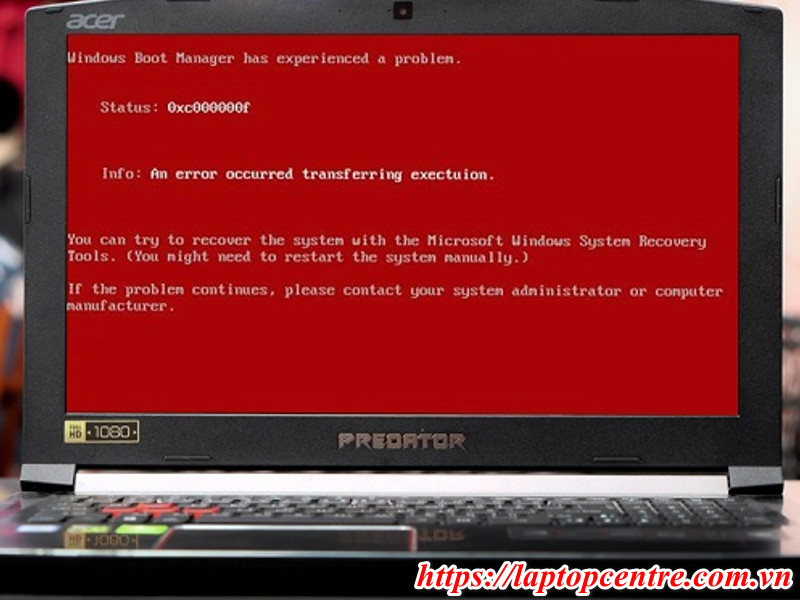
Làm thế nào để khắc phục lỗi màn hình máy tính bị đỏ?
Lỗi màn hình máy tính màu đỏ
Lỗi màn hình máy tính màu đỏ thường làm nhiều người dùng vô cùng hoang mang. Do đó, việc tìm ra nguyên nhân để khắc phục rất quan trọng. Cho nên nếu màn hình bạn gặp sự cố trên, các thông tin sau đây rất có ích cho bạn đấy nhé.
Nguyên nhân gây ra lỗi màn hình máy tính màu đỏ
- Card đồ họa bị lỗi có thể làm cho màn hình máy tính bị đỏ.
- Ngoài ra cáp màn hình bị lỗi, tiếp xúc kém cũng là nguyên nhân gây ra lỗi màn hình máy tính màu đỏ.
- Lỗi màn hình máy tính màu đỏ, có thể so xung đột mainboard gây ra.
Cách khắc phục lỗi màn hình máy tính bị đỏ
Màn hình máy tính của bạn đang dùng bị đỏ? Cách khắc phục lỗi màn hình máy tính bị đỏ? Bạn hãy thực hiện theo các cách chúng tôi chia sẻ sau đây.
- Cách 1: Tắt nguồn máy tính và khởi động lại
- Cách 2: Tiến hành kiểm tra chân cáp tín hiệu, nếu bẩn chỉ cần vệ sinh lại chân cáp tín hiệu. Ngược lại, bạn cần phải thay lại cáp màn hình mới.
- Cách 3: Trong trường hợp màn hình bị đỏ do Driver. Bạn chỉ cần gỡ Driver cũ và tiến hành cài đặt lại Driver mới.
Lỗi màn hình máy tính lúc lên lúc không
Đây cũng là lỗi người dùng thường hay gặp và làm bạn cảm thấy vô cùng phiền toái khi sử dụng. Vậy làm thế nào để khắc phục lỗi màn hình máy tính lúc lên lúc không?
Nguyên nhân gây ra Lỗi màn hình máy tính lúc lên lúc không
Để màn hình hoạt động trở lại bình thường, việc tìm ra nguyên nhân gây ra lỗi màn hình máy tính lúc lên lúc không sớm rất cần thiết. Vậy đâu là nguyên nhân gây ra hỏng hóc trên?
- Màn hình máy tính lúc lên lúc không, có thể do chân Ram của máy tính quá bẩn hoặc đã bị hỏng.
- Ngoài ra, lỗi màn hình máy tính lúc lên lúc không có thể do card màn hình bị hư.
- Mainboard máy tính bị lỗi cũng là nguyên nhân hàng đầu làm cho màn hình máy tính lúc lên lúc không.
Cách sửa Lỗi màn hình máy tính lúc lên lúc không
Cách 1: Tiến hành vệ sinh ram sau đó cắm lại vị trí cũ chắc chắn. Nếu màn hình lúc lên lúc không do Ram thì lỗi sẽ được khắc phục ngay.
Cách 2: Đối với trường hợp card màn hình bị lỗi để khắc phục lỗi màn hình lúc lên lúc không, bạn chỉ cần làm theo các bước sau:
- Bước 1: Nhấn tổ hợp phím Windows+R -> nhập lệnh devmgmt.msc
- Bước 2: Ở mục Display Adapters -> Tìm dấu chấm than màu vàng -> Click chọn Uninstall Device.
- Bước 3: Sau khi gỡ Device -> tiến hành khởi động lại máy tính -> Hệ thống sẽ tự động tiến hành cập nhật lại Driver.

Không chụp được màn hình máy tính đa số là do lỗi từ phía người dùng và cách khắc phục không khó
Lỗi không chụp được màn hình máy tính
Đây là một trong những tính năng nhiều người dùng thường hay sử dụng. Tuy nhiên vì nhiều lý do khác nhau, mà tính năng này không dùng được. Vậy nguyên nhân gây ra Lỗi không chụp được màn hình máy tính là gì?
Nguyên nhân lỗi không chụp được màn hình máy tính
- Lỗi không chụp được màn hình máy tính, có thể do phím chụp hình đang được dùng làm phím tắt cho một phần mềm hoặc chương trình nào đó. Và bạn đang mở để sử dụng không thể tắt được.
- Bàn phím bị bụi bẩn quá nhiều, trong đó có phím chụp màn hình.
- Driver bàn phím bị hỏng hoặc lỗi cũng là nguyên nhân gây ra lỗi không chụp được màn hình máy tính.
Cách khắc phục lỗi màn hình máy tính không chụp được màn hình máy tính
Cách 1: Tiến hành tắt nguồn máy tính và khởi động lại. Cách này tuy đơn giản nhưng lại có thể khắc phục lỗi màn hình máy tính không chụp được màn hình bạn đang gặp phải.
Cách 2: Tiến hành vệ sinh lại bàn phím để loại bỏ các bụi bẩn.
Cách 3: Kiểm tra nút chụp ảnh màn hình có bị lỗi hay không bằng cách nhấn tổ hợp phím Fn + Nút chụp màn hình. Hoặc nhấn Alt + Nút chụp màn hình.
Cách 4: Cập nhật lại Driver bàn phím để khắc phục lỗi không chụp được màn hình máy tính.
- Bước 1: Nhấn tổ hợp phím Windows + R để mở cửa sổ Run
- Bước 2: Tiến hành nhập lệnh “devmgmt.msc.” -> Chọn OK để mở Device Manager.
- Bước 3: Chọn Keyboard -> Click chuột phải chọn PC/AT Enhanced PS/2 Keyboard -> Chọn Update Driver.

Cách khắc phục lỗi màn hình vàng rất đơn giản, bạn có thể thực hiện ngay tại nhà
Lỗi màn hình máy tính màu vàng
Màn hình máy tính màu vàng gây ảnh hưởng đến khả năng hiển thị hình ảnh, văn bản… Vì thế nếu bạn tiến độ công việc đảm bảo, việc tìm ra nguyên nhân càng sớm càng tốt. Vậy nguyên nhân gây ra lỗi màn hình máy tính màu vàng là gì?
Nguyên nhân gây ra lỗi màn hình máy tính màu vàng
- Người dùng vô tình điều chỉnh màu Laptop sang màu vàng. Điều này làm cho bạn có cảm giác màn hình bị ố vàng.
- Máy tính của bạn đã sử dụng quá lâu và màn hình không tránh khỏi lỗi màu vàng.
Sửa lỗi màn hình máy tính màu vàng
Cách 1: Gõ Settings vào mục Search ở thanh công cụ để mở Settings ra. Và thực hiện theo các bước sau.
- Bước 1: Chọn mục Display -> Click Advanced display settings
- Bước 2: Click Color Calibration -> Tùy chỉnh màu của màn hình -> Click Next.
- Bước 3: Click Previous calibration -> OK
Cách 2: Trong trường hợp màn hình máy tính bị vàng do sử dụng quá lâu? Cách duy nhất là bạn nên thay lại màn hình mới càng sớm càng tốt.
Cách 3: Vào công cụ Search để tìm “Color Management” -> Nhấn Enter
- Bước 1: Trong cửa sổ Color Management -> Tích vào ô Use my setings for this device
- Bước 2: Chọn vào cấu hình màu muốn xóa ở danh sách Profile associated with this device -> Click Remove -> Yes
- Bước 3: Tắt nguồn và khởi động lại máy tính

Bạn có thể sửa lỗi màn hình máy tính bị phóng to bằng cách sử dụng công cụ Custom Scaling
Lỗi màn hình máy tính phóng to
Nếu màn hình máy tính của bạn đang dùng đang gặp phải lỗi này? Hãy đừng quá lo lắng nhé, bởi việc khắc phục lỗi không quá khó.
Nguyên nhân gây ra lỗi màn hình máy tính bị phóng to
- Người dùng vô tình chọn sai độ phân giải lớn hơn so với độ phân giải màn hình có thể hiển thị được.
- Card màn hình máy tính đang dùng Driver cũ và không tương thích với Laptop gây ra lỗi màn hình máy tính màu vàng.
Cách khắc phục Lỗi màn hình máy tính phóng to
Cách 1: Để khắc phục lỗi này bạn chỉ cần click chuột phải chọn Display settings -> Chọn độ phân giải thích hợp ở mục Display resolution. Đồng thời ở mục Change the size of text tùy chỉnh mức 100% màn hình sẽ không bị phóng to nữa.
Cách 2: Nhấn tổ hợp phím Ctrl + Shift + cuộn lên xuống, để tùy chỉnh màn hình máy tính.
Cách 3: Bạn có thể sửa lỗi màn hình máy tính bị phóng to bằng cách sử dụng công cụ Custom Scaling
- Bước 1: Nhấn tổ hợp phím Windows + I -> Chọn System để thiết lập màn hình Display.
- Bước 2: Dùng chuột kéo xuống mục Change the size of text, apps, and other items chọn mức 100%.
Lời kết
Màn hình máy tính bị lỗi sẽ gây ảnh hưởng lớn đến việc quan sát, sử dụng của bạn. Do đó việc xác định nguyên nhân gây ra hư hỏng rất quan trọng. Để rồi từ đó, chúng ta sẽ tìm ra từng cách khắc phục khác nhau. Vì vậy với bài viết chúng tôi chia sẻ ở trên, hy vọng đã mang đến cho bạn những thông tin hữu ích. Ngoài ra nếu bạn cần tư vấn, hỗ trợ các lỗi máy tính màn hình hay gặp phải hãy liên hệ ngay Laptopcentre. Chúng tôi tự hào là đơn vị chuyên sửa chữa máy tính uy tín, giá tốt nhất thị trường hiện nay.
Xem thêm bài viết liên quan: